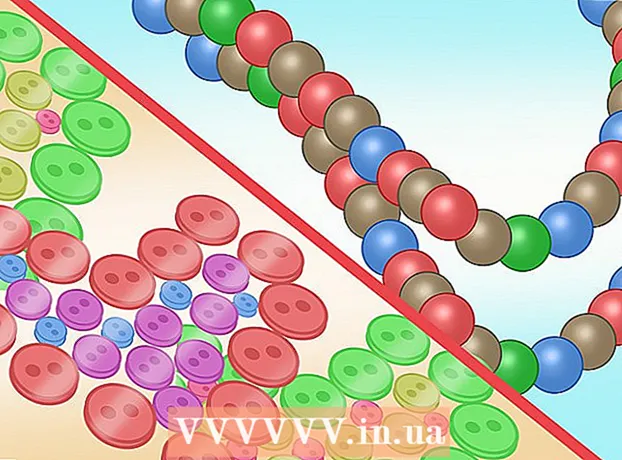लेखक:
Louise Ward
निर्माण की तारीख:
11 फ़रवरी 2021
डेट अपडेट करें:
1 जुलाई 2024

विषय
क्या आपके पास अपनी हालिया ऐप्स सूची में बहुत सारे ऐप हैं, जिससे आपको अपनी ज़रूरत के ऐप को ढूंढना मुश्किल हो जाता है? यदि हां, तो आप केवल कुछ टैप के साथ ऐप को सूची से हटा सकते हैं। सूची को साफ करना आपके लिए उस एप्लिकेशन को ढूंढना आसान बना देगा जिसे आप खोज रहे हैं।
कदम
4 की विधि 1: एक ऐसे उपकरण पर, जिसमें होम बटन नहीं है और iOS 12 चला रहा है
स्क्रीन को नीचे से ऊपर की ओर स्वाइप करें। आप स्क्रीन के नीचे टैप करेंगे और नीचे से ऊपर की ओर स्वाइप करेंगे, लेकिन बहुत तेज़ी से स्वाइप न करें। यह स्क्रीन के बाईं ओर आपके खुले एप्लिकेशन की तस्वीरें लाएगा।

सभी ऐप्स देखने के लिए बाएं और दाएं स्वाइप करें। सभी खुली हुई ऐप्स देखने के लिए बस स्क्रीन को बाएं और दाएं स्वाइप करें। प्रत्येक स्वाइप के साथ, आईफोन स्क्रीन केवल एक ओपन ऐप दिखाती है और आईपैड स्क्रीन एक ही बार में 6 ऐप प्रदर्शित करेगी।
ऐप को बंद करने के लिए ऊपर स्वाइप करें। जब आप किसी ऐप को बंद करना चाहते हैं, तो ऐप को स्क्रीन से हटाने और ऐप को बंद करने के लिए ऐप की फोटो को स्वाइप करें।
- आप एक समय में 2-3 उंगलियों के साथ एप्लिकेशन को स्पर्श करके और एक ही समय में स्वाइप करके कई ऐप्स बंद कर सकते हैं।
4 की विधि 2: iOS 12 पर

होम बटन को दो बार दबाएं।
सभी ऐप्स देखने के लिए बाएं और दाएं स्वाइप करें। सभी खुली हुई ऐप्स देखने के लिए बस स्क्रीन को बाएं और दाएं स्वाइप करें। प्रत्येक स्वाइप के साथ, आईफोन स्क्रीन केवल एक ओपन ऐप दिखाती है और आईपैड स्क्रीन एक ही बार में 6 ऐप प्रदर्शित करेगी।

ऐप को बंद करने के लिए ऊपर स्वाइप करें। जब आप किसी ऐप को बंद करते हैं, तो स्क्रीन से ऐप को हटाने और ऐप को बंद करने के लिए बस ऐप की फोटो को स्वाइप करें।- आप एक समय में 2-3 उंगलियों के साथ एप्लिकेशन को स्पर्श करके और एक ही समय में स्वाइप करके कई ऐप्स बंद कर सकते हैं।
4 की विधि 3: iOS 7 और 8 ऑपरेटिंग सिस्टम पर
होम बटन को दो बार दबाएं। सभी खुले ऐप्स के स्क्रीनशॉट डिवाइस की स्क्रीन पर एक पंक्ति दिखाएंगे।
- यदि आपके पास सहायक टच है, तो स्क्रीन पर सर्कल आइकन टैप करें और होम बटन को दो बार टैप करें।
वह एप्लिकेशन ढूंढें जिसे आप बंद करना चाहते हैं। अपने iPhone पर सभी खुले एप्लिकेशन देखने के लिए स्क्रीन को बाएं या दाएं स्वाइप करें।
उस ऐप पर स्वाइप करें जिसे आप बंद करना चाहते हैं। इससे ऐप अपने आप बंद हो जाएगा। आप उन सभी ऐप्स के लिए कार्रवाई दोहरा सकते हैं जिन्हें बंद करने की आवश्यकता है।
- आप तीन ऐप्स को टच और होल्ड कर सकते हैं और फिर तीनों को हटाने के लिए एक ही समय में ऊपर की ओर स्वाइप कर सकते हैं।
मुख्य स्क्रीन पर लौटें। ऐप को बंद करने के बाद, होम स्क्रीन पर लौटने के लिए होम बटन को एक बार दबाएं। विज्ञापन
4 की विधि 4: iOS6 या उससे पहले का
होम बटन को दो बार दबाएं। सभी सक्रिय ऐप्स के आइकन स्क्रीन के नीचे एक पंक्ति में दिखाई देते हैं।
- यदि आपके पास सहायक टच है, तो स्क्रीन पर सर्कल आइकन टैप करें और फिर होम बटन को दो बार दबाएं।
वह एप्लिकेशन ढूंढें जिसे आप बंद करना चाहते हैं। एप्लिकेशन को बंद करने के लिए एप्लिकेशन आइकन के बाएं और दाएं स्वाइप करें। आप सूची में कई एप्लिकेशन देख सकते हैं।
बंद करने के लिए किसी ऐप को दबाकर रखें। एक पल के बाद, पंक्ति में ऐप आइकन हिलना शुरू करते हैं, जब आप होम स्क्रीन पर ऐप्स को पुन: व्यवस्थित करते हैं।
एप्लिकेशन को बंद करने के लिए आइकन पर "-" बटन दबाएं। इस कार्रवाई के साथ, ऐप को ऐप सूची से हटा दिया जाएगा। आप अन्य एप्लिकेशन बंद करने या होम बटन दबाकर होम स्क्रीन पर लौटने की क्रिया दोहरा सकते हैं। विज्ञापन
सलाह
- कुछ ही सेकंड की निष्क्रियता के बाद iOS ऐप "सस्पेंडेड" मोड में चला जाएगा। इसका मतलब है कि वे आपकी बैटरी खत्म नहीं करेंगे या आपके फोन को धीमा नहीं करेंगे। इस तरह से एप्लिकेशन बंद करने से आपका फोन तेजी से नहीं चलेगा या बैटरी लाइफ नहीं सुधरेगी।